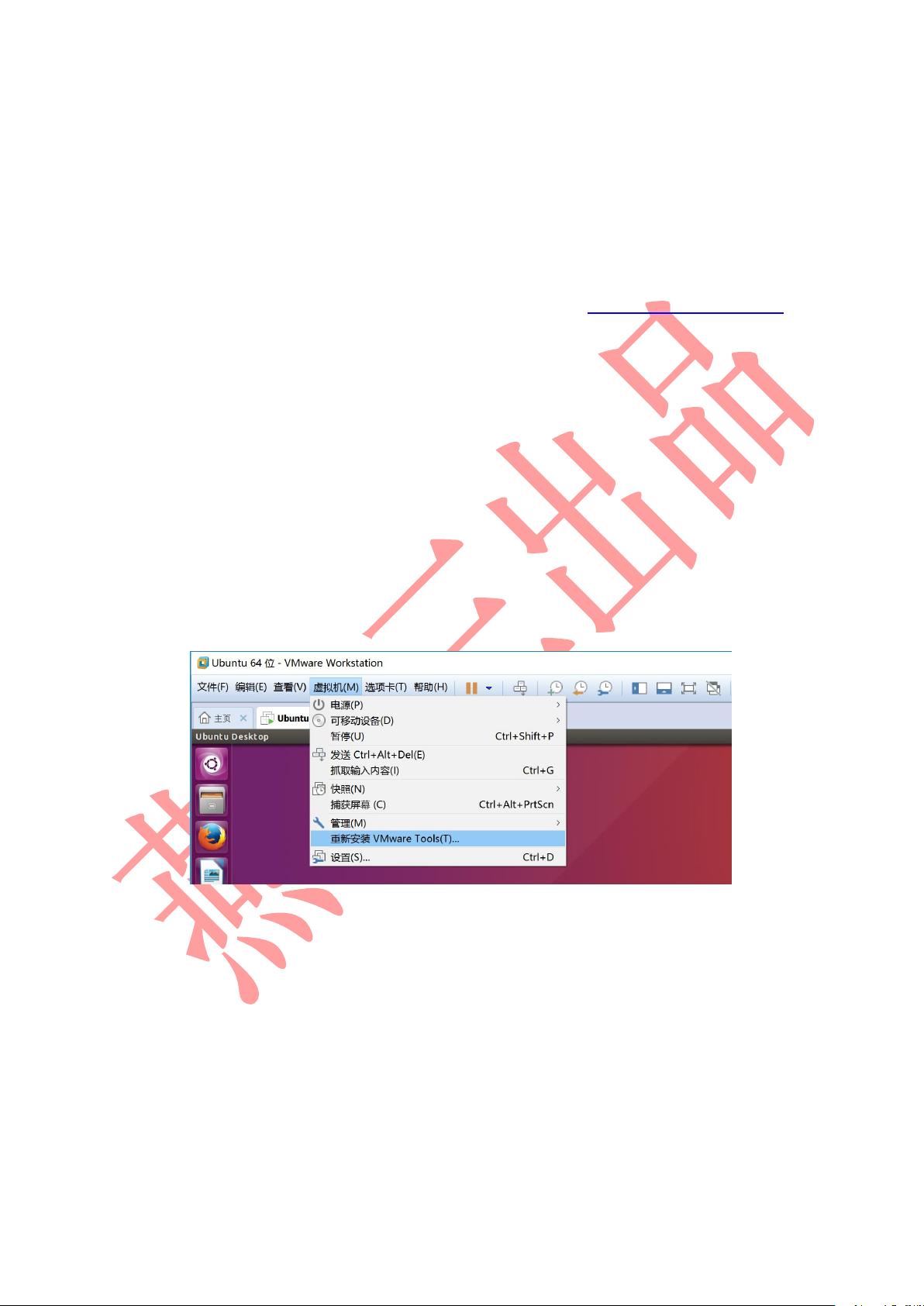VMware下Ubuntu 16共享Windows 10文件夹教程:VMwareTools安装与设置
在VMware环境下,使用Ubuntu 16共享Windows 10文件夹是一项常见的需求,特别是在开发、测试或者进行跨平台协作时。本文由燕十三(flyingcys)撰写,他是一名经验丰富的IT博主,他的博客地址为<http://blog.csdn.net/flyingcys>,如有问题可以联系他QQ:294102238。
VMwareTools是VMware提供的一个关键组件,它提升了虚拟机与宿主机(如Windows 10)的兼容性和交互性。为了实现文件共享,用户必须确保虚拟机安装了VMwareTools,因为它是实现主机与虚拟机间无缝通信的基础,包括支持文件拖拽和鼠标同步功能。如果不安装或及时更新VMwareTools,可能会导致某些功能无法正常工作。
在Ubuntu 16上共享Windows 10文件夹的步骤如下:
1. 更新VMwareTools:首先,确保虚拟机处于运行状态,然后在VMware界面选择“虚拟机” > “重新安装VMware Tools”。由于虚拟光驱可能无法直接执行安装文件,通常需要将下载的VMwareTools安装包“VMwareTools-10.0.6-3595377.tar.gz”复制到桌面,解压缩后,通过命令行以管理员权限运行`sudo ./vmware-install.pl`进行安装,按照提示选择默认设置即可。
2. 共享文件夹设置:进入“虚拟机设置”后,找到“选项”页,将“共享文件夹”设置为“总是启用”。接着,添加需要共享的Windows文件夹,确保属性设置为“启动此共享”且选择读写权限,以便Ubuntu能访问。
3. Ubuntu下文件挂载:虽然完成了上述步骤,但在Ubuntu 16的/mnt/hgfs路径下仍可能看不到Windows的共享文件夹。这时,需要在Ubuntu系统中安装额外的工具,例如通过命令行输入`sudo apt-get install cifs-utils`来安装CIFS文件系统工具,这将允许Ubuntu挂载Windows的共享目录。
通过以上操作,用户可以在Ubuntu 16和Windows 10之间建立可靠的文件共享,这对于需要在不同环境之间交换数据的开发者或团队成员来说非常实用。记住,保持VMwareTools的更新至关重要,因为它可能会修复因版本不匹配导致的问题。
点击了解资源详情
点击了解资源详情
点击了解资源详情
2023-09-13 上传
2013-03-06 上传
2016-12-02 上传
2012-01-25 上传
2017-03-19 上传
2012-10-23 上传
杭州_燕十三
- 粉丝: 745
- 资源: 8
最新资源
- phutbol_APITESTING:API测试
- git-course
- The-Utopian-Tree:计算树木在Spring和夏季生长周期中的高度
- spring-mybatis-jetty:基于Spring+Mybatis+Jetty实现简单的用户信息接口
- 管理系统系列--中医药管理系统后台.zip
- ProjetSiteRabaste
- 物联网智能家居方案-基于Nucleo-STM32L073&机智云-电路方案
- DataStructure-Algrithims:实现多种语言的DS和算法的存储库
- tuchong-daily-android:土冲日报安卓应用
- 基于opencv的水下图像增强与修复
- html5exercise
- 管理系统系列--智能广告机管理系统.zip
- SheenWood.github.io:ddfgfggdh
- mynewfavs
- 毕业设计分享-智能家居控制系统电路图&PCB图、程序-电路方案
- activemq-in-action:从 code.google.compactivemq-in-action 自动导出